|
Para incluir uma nova função, acione o botão  da barra de ferramentas principal. Já para editar os dados de uma função, selecione-a na lista de registros e acione o botão da barra de ferramentas principal. Já para editar os dados de uma função, selecione-a na lista de registros e acione o botão  . .
Na tela que será aberta, informe um identificador e um nome para a função.
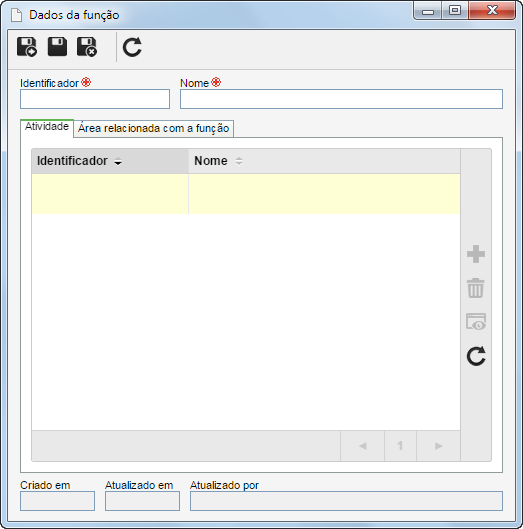
Após salvar o registro pela primeira vez, estão disponíveis as seguintes abas:
Nesta aba, é possível gerenciar as atividades que estão sob a responsabilidade da função. Na barra de ferramentas lateral estão disponíveis os seguintes botões:

|
Acione este botão para associar uma atividade à função. Na tela que será apresentada, localize e selecione as atividades desejadas. Utilize os botões SHIFT ou CTRL do teclado ou o check ao lado de cada atividade para selecionar mais de um registro por vez.
|

|
Acione este botão para desassociar a atividade selecionada na lista de registros, da função.
|

|
Acione este botão para visualizar a tela de dados da atividade selecionada na lista de registros.
|
|
Nesta aba, é possível gerenciar as áreas nas quais a função em questão é desempenhada. Na barra de ferramentas lateral estão disponíveis os seguintes botões:

|
Acione este botão para associar uma área à função. Na tela que será apresentada, selecione as áreas desejadas. Utilize os botões SHIFT ou CTRL do teclado ou o check ao lado de cada área para selecionar mais de um registro por vez.
|

|
Acione este botão para visualizar o relacionamento entre a área e a função selecionadas na lista de registros. Na tela que será aberta, será possível também, informar uma descrição para a relação.
|

|
Acione este botão para desassociar a área selecionada na lista de registros, da função.
|

|
Acione este botão para visualizar a tela de dados da área selecionada na lista de registros.
|

|
Acione este botão para mapear os requisitos necessários para exercer a função em questão. Veja mais detalhes sobre a tela que será apresentada na seção Mapeamento organizacional - Interface.
|
|
Quando todas as configurações necessárias forem realizadas, salve o registro.
|







